Etkö voi herättää iPhonen tai iPadin näyttöä napauttamalla lukitusnäyttöä? Katso kaikki mahdolliset ratkaisut tämän ongelman korjaamiseksi.
Mitä on herätä napauttamalla?
Napauttamalla herätysominaisuuden avulla voit herättää iPhonen ja iPadin näytön yhdellä napautuksella. Kun näyttö syttyy, se laukaisee Face ID-lukituksen ja voit myös nähdä mitä lukitusnäytölläsi on, kuten päivämäärän ja kellonajan, uudet ilmoitukset, vastaamattomat puhelut, widgetit, tekstit jne.
Korjaavia ratkaisuja Napauta Herätys ei toimi iPhonessa tai iPadissa: piilota
Varmista, että laitteesi on yhteensopiva
iPhone: Napauttamalla herätys on tuettu vain iPhoneissa, joissa on Face ID, eli iPhone X ja uudemmat. Kuten edellisestä lausunnosta käy ilmi, et voi käyttää Tap to Wake-toimintoa iPhone 8:ssa tai aiemmassa iPhone SE:ssä, jossa on Touch ID, mukaan lukien iPhone SE 2022.
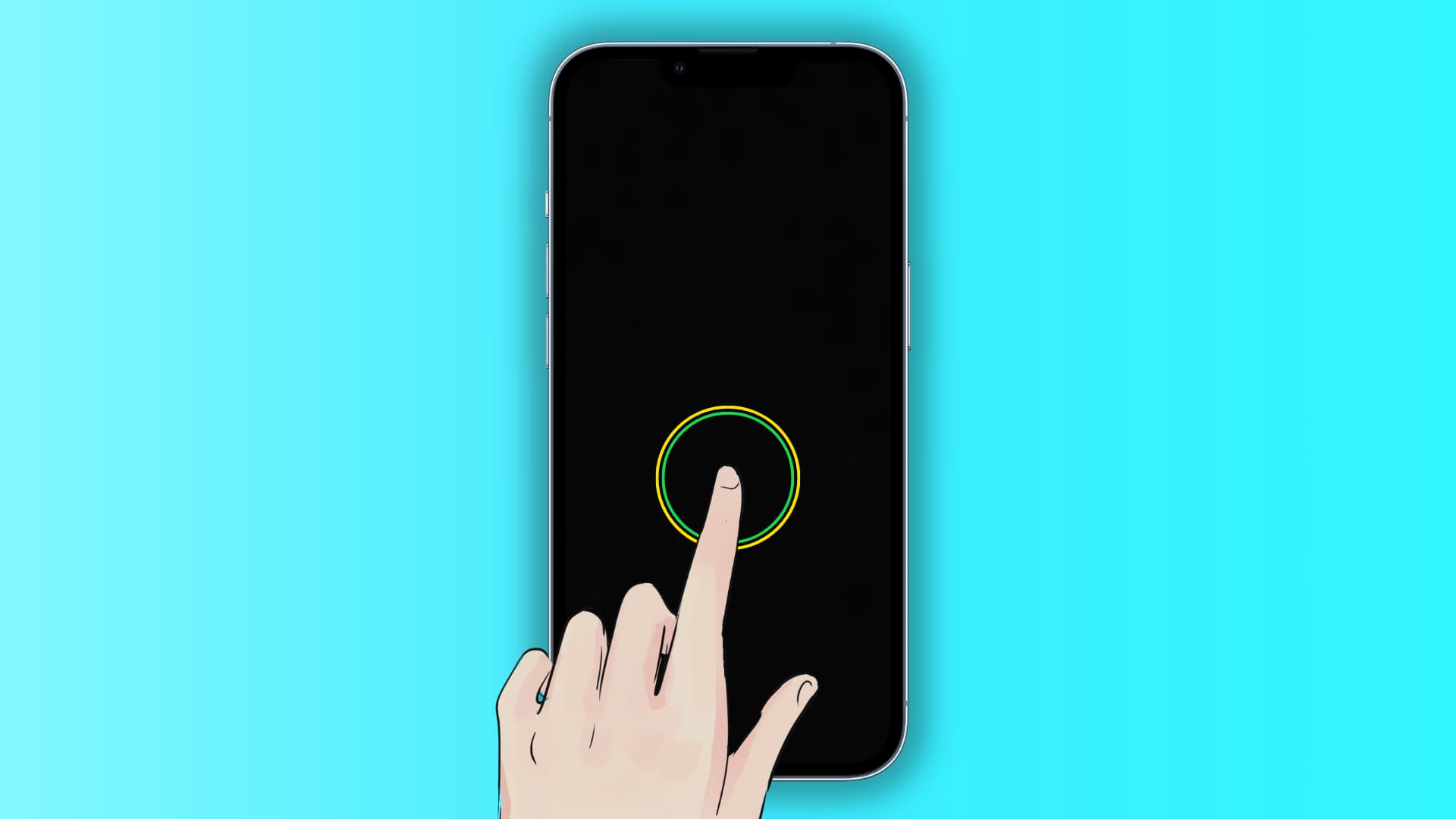
iPad: Herätys napauttamalla on käytettävissä vain iPadit, joissa ei ole etusivupainiketta. Tämä tarkoittaa, että voit herättää sen napauttamalla lukitusnäyttöä seuraavissa iPad-malleissa:
iPad mini (6. sukupolvi ja uudemmat) iPad (10. sukupolvi) iPad Air (4. sukupolvi ja uudemmat) iPad Pro 11-tuumainen (kaikki sukupolvet) ) iPad Pro 12,9-tuumainen (3. sukupolvi ja uudemmat)
Ota herättää napauttamalla käyttöön
Kerää napauttamalla on oletuksena käytössä, kun määrität tuetun iPhonen tai iPadin. Jos se ei kuitenkaan toimi, se johtuu todennäköisesti siitä, että sinä tai joku, jolla on pääsy laitteeseesi, sammutit sen.
Näin otat herätyksen napauttamalla käyttöön iPhonessa ja iPadissa:
Avaa Asetukset ja napauta Esteettömyys. Napauta Kosketus. Laita Herää napauttamalla-kohdan viereinen kytkin päälle. 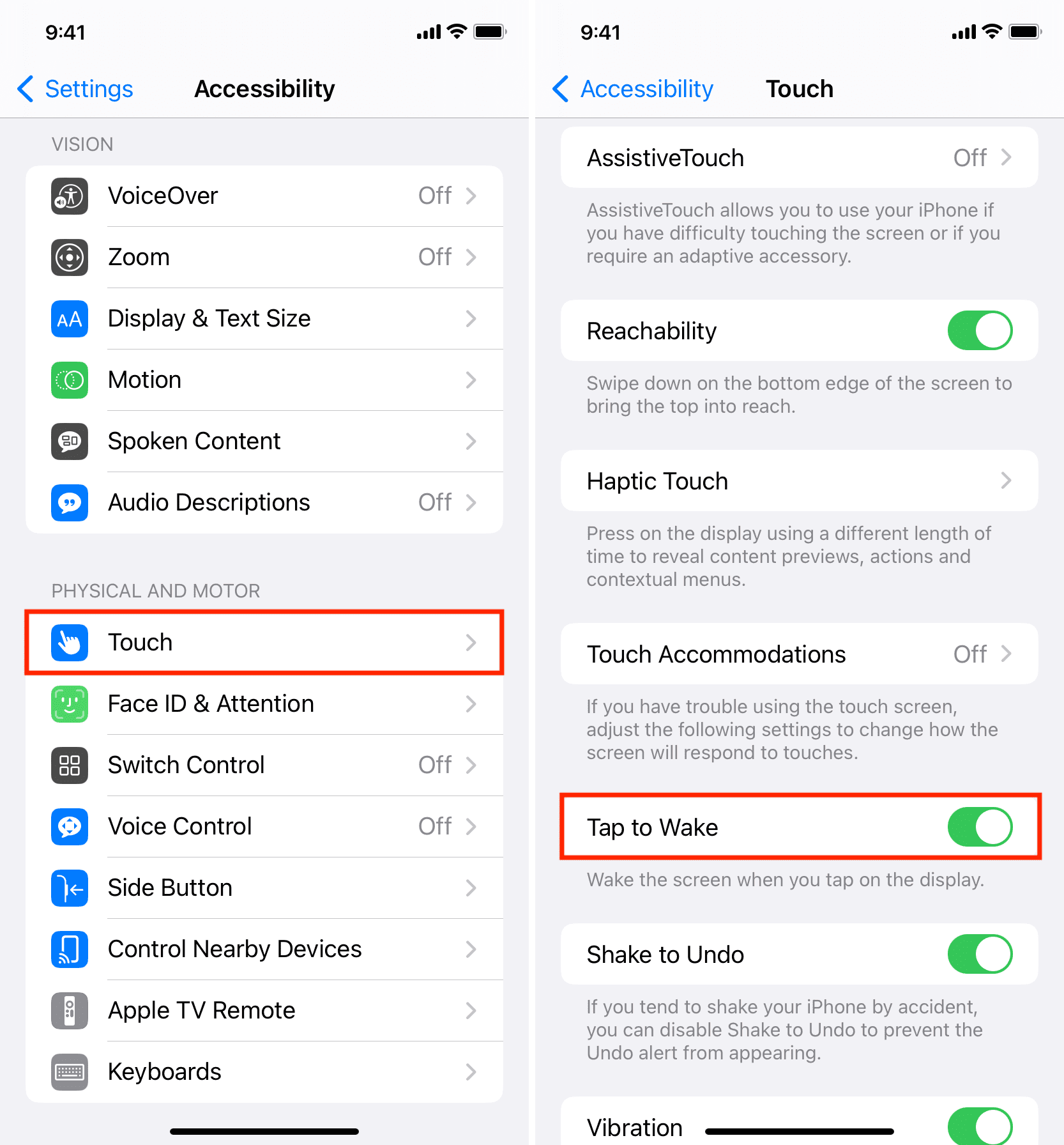
Lukitse nyt laitteesi ja kosketa näyttöä yhdellä sormella, jolloin se herättää sen.
Käytä vain yhtä sormea
Napauta yhdellä sormella lukitussa iPhonen tai iPadin näytössä herättääksesi sen. Kahden, kolmen, neljän tai useamman sormen käyttäminen ei toimi.
Huomaa: Useimmissa Android-puhelimissa sinun on kaksoisnapautettava näytön herättämiseksi. iPhonessa yksi napautus riittää.
Käynnistä iPhone uudelleen
Jos Herätys napauttamalla on jo käytössä, mutta se ei toimi, se voi pienten vikojen takia. Voit korjata tämän nopeasti sammuttamalla iPhonen tai iPadin ja käynnistämällä sen uudelleen.
Poista aina päällä olevan näytön taustakuva käytöstä
iPhone 14 Prossa ja 14 Pro Maxissa on aina päällä oleva näyttö, joka himmentää näytön, mutta näyttää silti kellonajan, widgetit, ilmoitukset, taustakuvan ja muita tietoja.
Aina päällä oleva näyttö ja Herätys napauttamalla toimivat hyvin yhdessä. Voit napauttaa himmennettyä iPhone 14 Pron lukitusnäyttöä herättääksesi sen täysin normaaliin kirkkauteen.
Jos iPhone 14 Pro ei kuitenkaan herätä näyttöä napauttamalla sitä, yksi mahdollinen ratkaisu on taustakuvan poistaminen käytöstä. Aina päällä-näytöltä:
Avaa Asetukset ja siirry kohtaan Näyttö ja kirkkaus > Aina näytössä. Käännä Taustakuvan kytkin pois päältä. 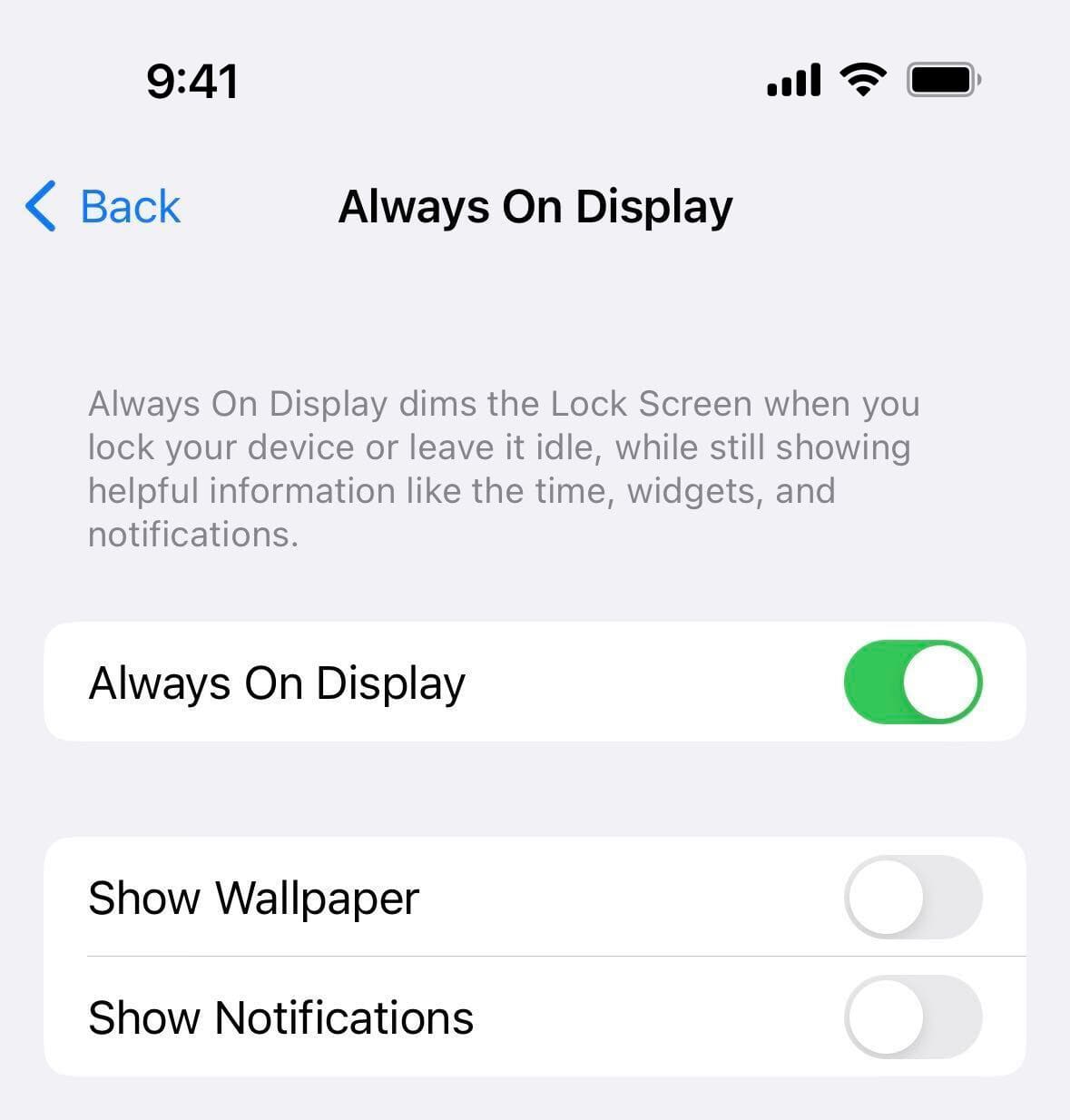
Lukitse nyt iPhone 14 Pro ja yritä herättää se napauttamalla. Sen pitäisi toimia. Harvoissa tapauksissa kannattaa harkita Aina käytössä näytön poistamista käytöstä kokonaan noudattamalla yllä olevia ohjeita.
Kokeile sammuttaa VoiceOver
Jos VoiceOver on aktivoitu, siirry kohtaan Asetukset > Esteettömyys > VoiceOver ja sammuta se.
Poista näytön zoomaus käytöstä
Jos näyttösi on zoomattu ja siinä näkyy suuria sovelluskuvakkeita ja tekstiä, poista sen zoomaus kohdasta Asetukset > Esteettömyys > Zoomaus.
Käytätkö näytönsuojaa?
Useimmat näytönsuojat eivät häiritse koskettamalla herätystoimintoa. Jos näytönsuoja on kuitenkin haljennut tai kiinnitetty väärin, ja siinä on merkittäviä rakoja tai ilmakuplia, poista se ja vaihda se.
Aiheeseen liittyvä: Parhaat näytönsuojat iPhonelle
Tarkista iPhone-kuoresi
Poista kotelo tai kansi, jos se ulottuu iPhonen ohuiden sivureunojen ulkopuolelle ja painaa näyttöä, mikä kohdistaa siihen tarpeetonta painetta.
Aiheeseen liittyvä: Parhaat nyt ostamasi kotelot iPhone 14:lle ja iPhone 14 Prolle
Päivitä iPhonesi
Näpäytä herätys ei välttämättä toimi kokonaan tai on ristiriidassa Aina päällä oleva näyttö iPhonellesi asennetun iOS-version virheiden takia. Voit korjata tämän päivittämällä iPhonesi kohdasta Asetukset > Yleiset > Ohjelmistopäivitys.
Poista virransäästötila käytöstä
Vähätehotila poistaa käytöstä useita ominaisuuksia, kuten 120 Hz:n ProMotion-näytön akun käyttöiän pidentämiseksi. Se ei kuitenkaan sulje pois mahdollisuutta herättää iPhoneasi napauttamalla. Mutta jos Herätys napauttamalla ei toimi edes yllä olevien ratkaisujen jälkeen, sammuta virransäästötila ja katso, tuoko se onnea.
Aiheeseen liittyvä: Kuinka aseta iPhonesi olemaan koskaan siirtymättä virransäästötilaan
Palauta kaikki asetukset
Kaikkien iPhonen tai iPadin asetusten nollaamisen pitäisi auttaa, jos Herätys napauttamalla ei toimi ristiriitaisten asetusten vuoksi.
Palauta iPhonesi
Tämä on paras korjaus, jos napauttamalla herätys ei toimi ohjelmistoongelmien vuoksi!
Aseta iPhone palautustilaan ja päivitä se. Jos päivitys ei toimi, palauta se. Tärkeää: Varmuuskopioi iPhonesi iCloudiin tai tietokoneeseen ennen palautustilan käyttöä.
Tarkista iPhonesi Apple Storessa
Vihdoinkin, jos ei mitään toimii iPhonessasi, vie se Apple Storeen ja anna teknikon fyysinen tarkastaa se näytön laitteisto-ongelmien varalta.
Usein kysytyt kysymykset
Kuinka estää Notesin avautumisen, kun kosketan iPadia Lukitaanko näyttö Apple Pencilillä?
Kun napautat lukittua iPadin näyttöä Apple Pencilillä, se avaa oletusarvoisesti Notes-sovelluksen näytön. Voit lopettaa tämän siirtymällä kohtaan iPadin Asetukset > Muistiinpanot > Käytä muistiinpanoja lukitusnäytöstä ja valitsemalla Pois. p>
Voinko poistaa käytöstä napauttamalla herätyksen Apple Watchissa?
Vaikka voit estää Apple Watchia herättämästä näyttöä, kun nostat ranteesi tai käännät Digital Crownia, et voi lopettaa sen näyttö ei syty, kun napautat sitä. Voit kuitenkin muokata, pysyykö näyttö valaistuna 15 sekuntia vai 70 sekuntia napautuksen jälkeen siirtymällä kohtaan Asetukset > Näyttö ja kirkkaus > Herätysaika >.
Miten saada herätys napauttamalla iPhone SE:ssä, iPhone 8:ssa ja ei-tuetuissa malleissa?
SmartTap X-niminen jailbreak-säädön avulla voit herättää ei-tuettujen iPhone-mallien näytön napautus.
Mikä on vaihtoehto herätä napauttamalla?
Voit käyttää Raise to Wake-toimintoa iPhone 6S:ssä ja uudemmissa, mikä herättää lukitusnäytön, kun nostat iPhonesi. Se on saatavilla kohdassa Asetukset > Näyttö ja kirkkaus.